Accesso a tutte le tracce sul controller
Se il controller supporta il componente runtime CmpTraceMgr (Trace Manager), sarà possibile accedere a tutte le tracce da a CODESYS progetto in esecuzione sul controller. Oltre ai Trace riferiti all'applicazione che rilevano i valori delle variabili IEC, questi possono anche essere Trace strettamente specifici del controllore (ad esempio per la registrazione dei valori dei segnali del dispositivo o del carico della CPU).
Per ogni traccia in esecuzione sul controller che vuoi presentare nel tuo progetto, devi inserire un individuo DeviceTrace oggetto nell'albero dei dispositivi.
Per poter mostrare una traccia del dispositivo in questo oggetto, la connessione al PLC deve essere configurata correttamente (Impostazioni di comunicazione). Quindi utilizzare uno dei seguenti comandi di menu:
: Stabilisce la connessione al PLC e apre il Elenco in linea finestra di dialogo per la selezione di una traccia dal controller
: Disponibile solo in modalità online; apre anche il Elenco in linea dialogo
Ora la traccia caricata dal controller può essere avviata e tracciata nell'editor dell'oggetto DeviceTrace. La configurazione della presentazione (colori, etichette, ecc.) è la stessa delle tracce per le variabili dell'applicazione configurate nel progetto.
La chiusura dell'editor DeviceTrace interrompe la connessione al controller.
Si noti che anche la connessione al controller viene interrotta all'ultima apertura DeviceTrace l'editore è chiuso. Per poter visualizzare nuovamente le tracce dei dispositivi nel progetto, è necessario ricaricarle nel file DeviceTrace oggetti.
Attualmente, chiudere l'editor è anche il modo consigliato per interrompere deliberatamente la connessione al controller. Per questo non è sufficiente disconnettersi.
Visualizzazione del carico della CPU con oggetti DeviceTrace nel file CODESYS progetto (esempio)
Presupposto: l'apparecchio PLC supporta il Trace Manager. Per l'esempio qui descritto, questo è CODESYS Control Win. Il dispositivo fornisce tracce dei singoli carichi della CPU (CpuLoad), nonché tracce del carico della CPU causato dal runtime (PlcLoad). L'eventuale visualizzazione del carico della CPU nel progetto può essere utile quando si utilizza la funzionalità multicore.
Nel progetto, definire il Impostazioni di comunicazione per il controllore.
Selezionare la voce PLC nell'albero dei dispositivi e aggiungere a DeviceTrace oggetto.
Rinominare DeviceTrace a "Trace_PlcLoad" (Proprietà).
Impostare il focus nell'editor di traccia e fare clic .
Viene stabilita la connessione con il controller e il Elenco in linea si apre la finestra di dialogo.
Nella finestra di dialogo, seleziona il PlcLoad voce e fare clic Caricamento. Fare clic su OK per chiudere la finestra di dialogo.
Nell'editor di traccia si aprono più visualizzazioni di traccia per mostrare il carico della CPU in runtime. Si tratta dei trace per le singole CPU e di un trace per il valore medio. Per ciascuno viene visualizzato il seguente testo: "Nessun campione è stato registrato".
Clic .
Viene visualizzato il record di traccia per i quattro parametri.
Se vuoi visualizzare anche le tracce per il file
CpuLoadper CPU con il loro valore medio nel progetto, quindi inserirne un altro DeviceTrace oggetto nell'albero dei dispositivi. Chiamalo "Trace_CpuLoad", ad esempio. Carica e avvia le tracce per CPULoad nell'editor come descritto sopra.Ora puoi monitorare tutte le tracce nel progetto:
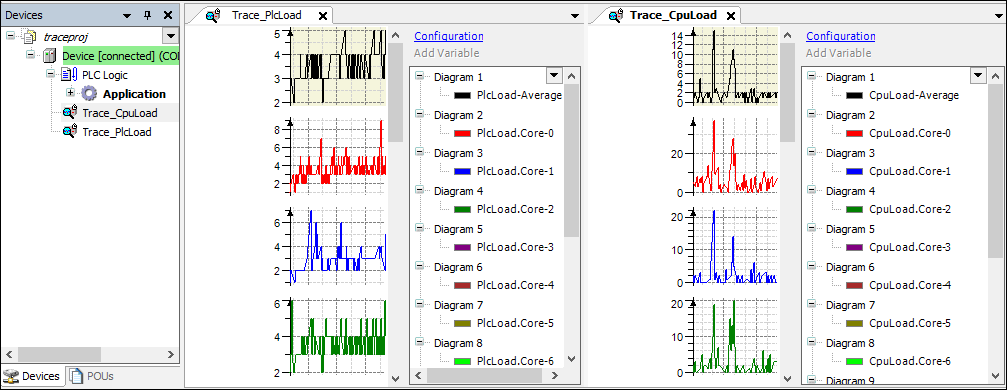
Se desideri modificare l'aspetto della presentazione, fai clic su Configurazione nella rispettiva finestra dell'editor di traccia per accedere alle finestre di dialogo di configurazione. È possibile utilizzare queste finestre di dialogo (ad eccezione delle assegnazioni delle variabili) come per una traccia di variabile IEC creata in un progetto.
Per disconnettersi dal controller, chiudere tutte le finestre aperte dell'editor di DeviceTrace. Se hai effettuato l'accesso al dispositivo, è sufficiente disconnettersi per interrompere la connessione.